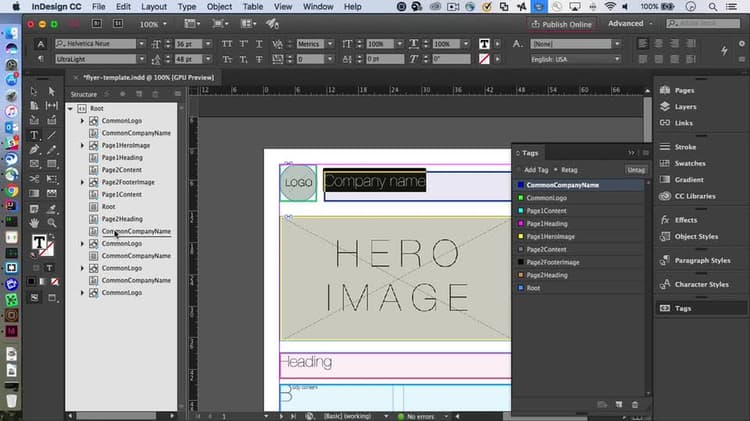瞭解AEM Assets中的InDesign檔案和資產範本 understanding-indesign-files-and-asset-templates-in-aem-assets
本影片教學課程會逐步解說如何定義InDesign檔案,以及在AEM Assets資產範本功能中使用的所有相關考量事項。
建構InDesign範本檔案 constructing-the-indesign-template-file
-
下載並開啟 InDesign檔案範本
-
開啟「標籤」面板, 檢閱標籤命名慣例,並注意InDesign檔案中可編寫的元素已標籤。 請記住,在AEM中只能編輯已標籤的元素。
- 視窗>公用程式>標籤
-
在頁面上,新增文字元素、提供文字「標題」並套用 標題 段落樣式。
- 視窗>樣式>段落樣式
然後,建立並套用名稱為 Page2Heading. 的新標籤
-
將FPO標誌影像(提供於zip中)新增至主版頁面上的標誌專案。
- 按一下滑鼠右鍵 並選取 「彎管頭>框架彎管頭選項…… >內容彎管頭>按比例填滿框架」
進一步瞭解框架彎管頭選項,以及適合您的使用案例。
-
透過「就地貼上」,從頁面和頁面中的主版範本複製頁首(標誌和公司名稱)。
- 在第1頁上,按住Shift鍵並按一下macOS或Shift鍵並按一下Windows,以選取主版頁面所公開的頁首,然後將其刪除。
- 從「主版」頁面,透過「就地貼上」將頁首複製到第1頁
- 針對第2頁重複這些步驟
-
開啟「結構」面板,連按兩下每個面板,確定所有結構元素都對應至InDesign檔案中的實際元素。 移除任何未使用或不需要的元素。 請確定所有標籤都是語意標籤,且元素已正確標籤。
note note NOTE 請記住,建構不良的InDesign檔案是AEM資產範本問題最常見的原因,因此請確定標籤和結構是乾淨和正確的。
在AEM Assets中建立和編寫資產範本 creating-and-authoring-an-asset-template-in-aem-assets
-
在連線埠8080上啟動InDesign Server。
-
請確定 AEM作者執行個體已設定為與您的InDesign Server 互動(反之亦然)。
-
已將InDesign檔案上傳至AEM Assets,並允許AEM Workflow和InDesign Server完整處理資產。
-
在 Assets >範本 下建立新範本,並在步驟#4中選取上傳至AEM的InDesign檔案。
-
編輯在步驟#5中建立的資產範本,並編寫可編輯的欄位。
-
按一下 完成 以產生資產範本的最終高傳真轉譯。
-
按一下「資產範本」卡以開啟,並檢閱「資產轉譯」以下載高傳真轉譯。
其他資源 additional-resources
InDesign範本檔案和支援的影像
- InDesign CC試用版下載
- InDesign Server試用版可從Adobe發行前網站下載,或CC Enterprise客戶可以聯絡其帳戶主管以要求am InDesign Server試用版授權
recommendation-more-help
a483189e-e5e6-49b5-a6dd-9c16d9dc0519